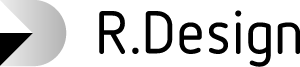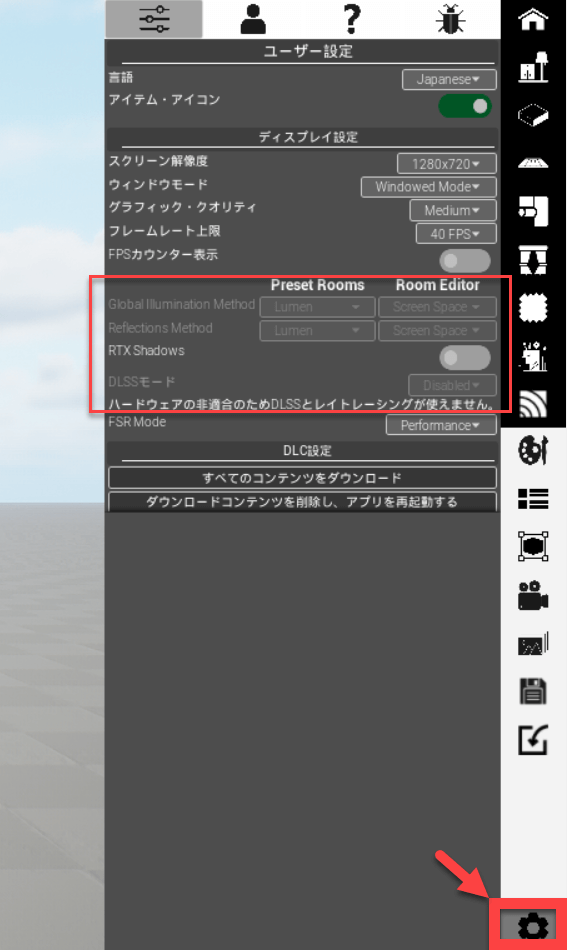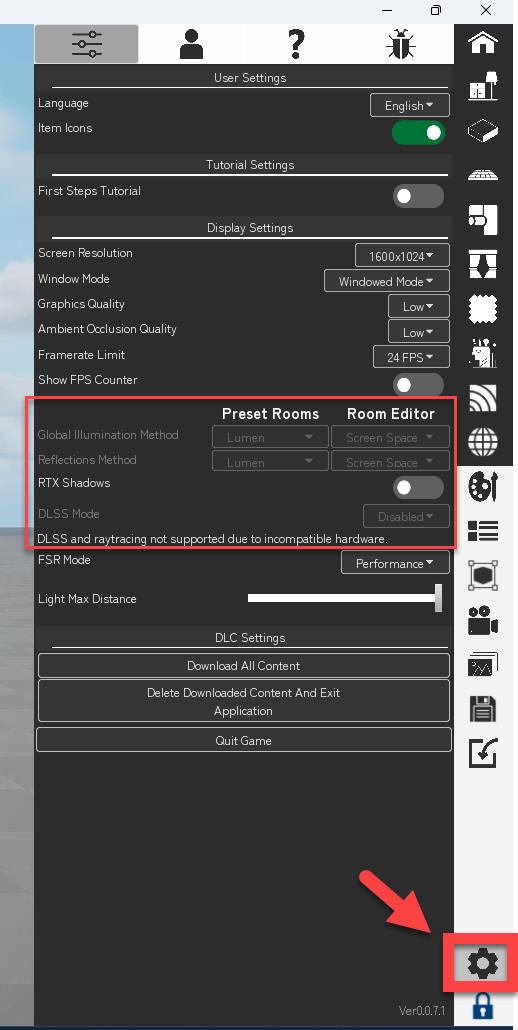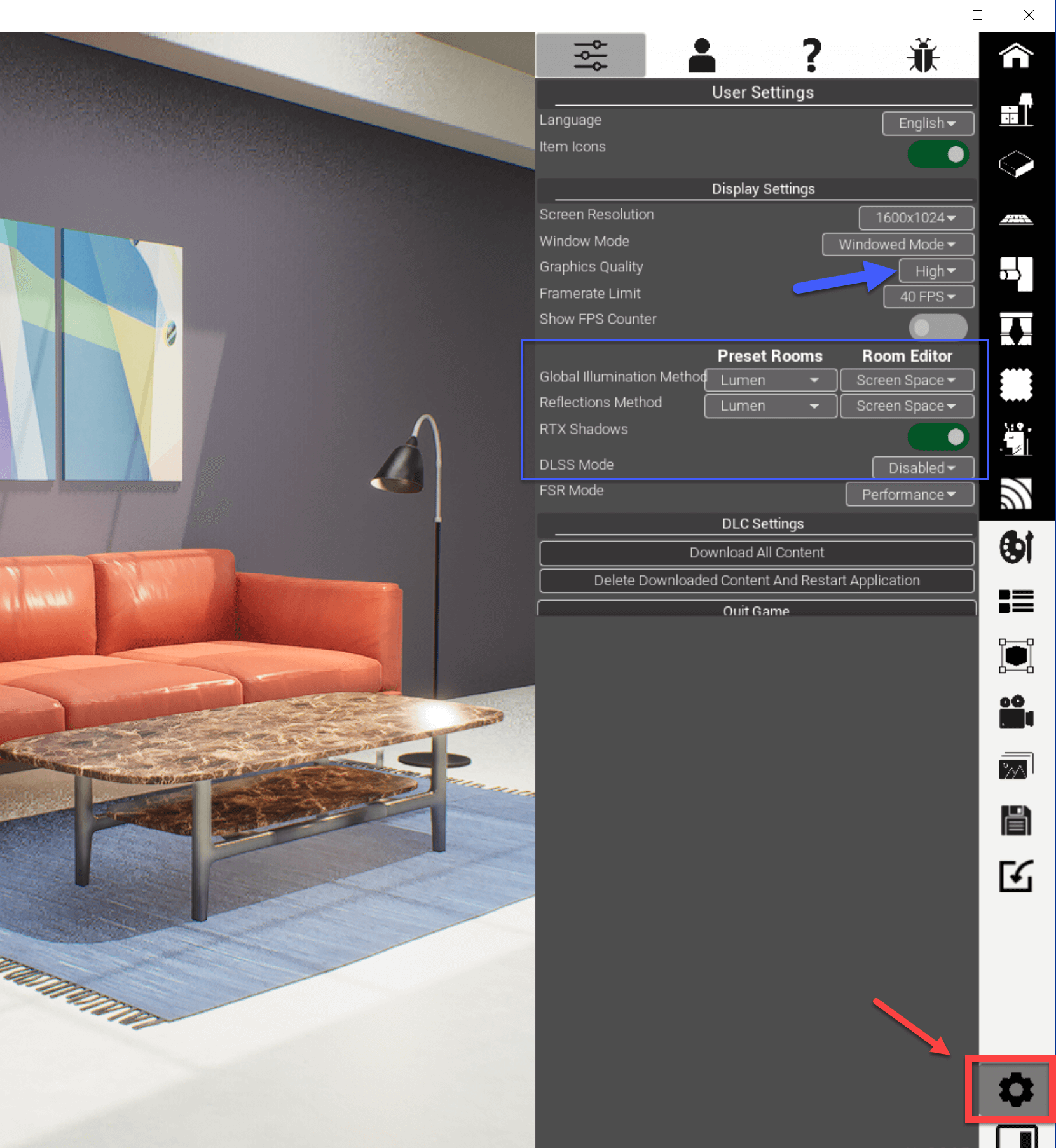R.Designを始めましょう!
1. アプリケーションファイルのダウンロード
新規でアカウント登録頂いた方には、ご登録のメールアドレス宛に、ダウンロード用リンクを記載したメールをお送りします。
受信ボックス内にメールが見つからない場合は、念のため、迷惑メール・ボックスにメールが届いていないかご確認下さい。
2.ログインしてアプリでプレイを始める
アプリを開くと、ログイン・フォームが表示されますので、ご登録のメールアドレスでログインして下さい。
(重要)ログインに使うメールアドレスは、予め認証をお済ませ頂く必要があります。
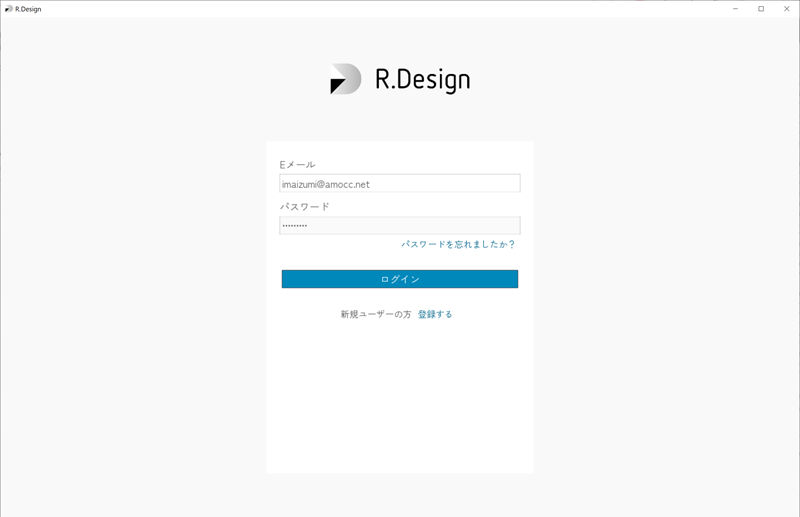
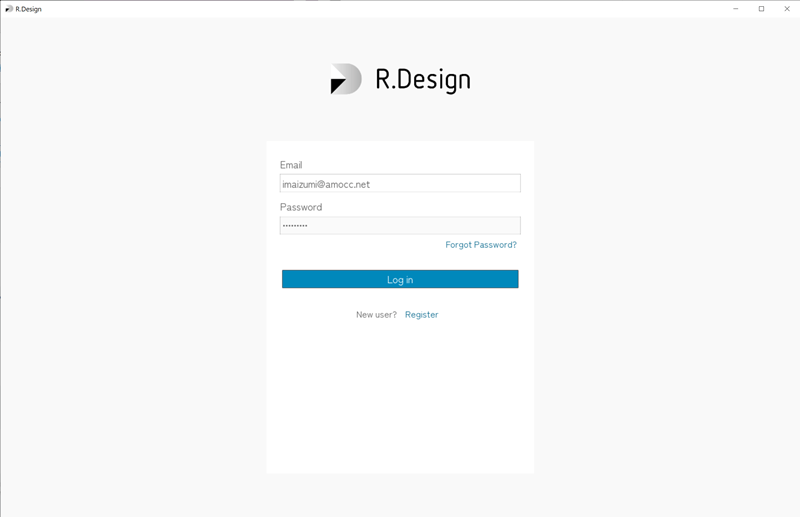
3. グラフィックスの設定
お使いのPCのGPU(Graphics Processing Unit)について GPUは、3次元グラフィックス(3DCG)の描画や動画の圧縮・展開などで利用される数値計算に特化した半導体で、R.Designアプリで多用される演算を高速に処理するために必要なチップです。 全てのPCにはGPUが搭載されていますが、大きく二つのタイプに分かれます。
統合型GPUの場合(一般の市販PC) ディスプレイ設定の各項目を、以下のとおり設定することをお薦めします。
なお、グラフィックの詳細設定機能が利用できません。 |
ディスクリートGPUの場合(ゲーミングPCやMacの最新/高性能機種)
ディスプレイ設定の各項目を、以下のとおり設定することをお薦めします。
| パフォーマンスを重視 | 画質を重視 | |
|---|---|---|
| グラフィック・クオリティ | High | High |
| フレームレート上限 | 40FPS 又は 30FPS | 40FPS 又は 30FPS |
| Global Illumination | Lumen | Lumen |
| Reflection Method | Lumen | Lumen |
| RTX Shadows | Enabled | Enabled |
| FSR Mode | Performance | Disabled |
| 詳しくは、ディスプレイ基本設定をご参照ください。 |